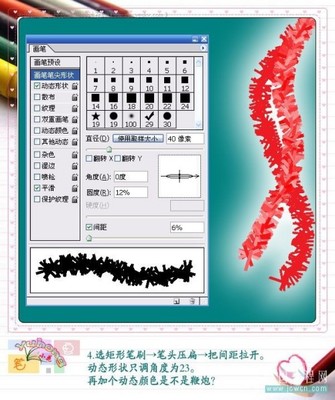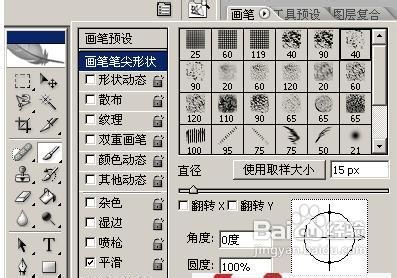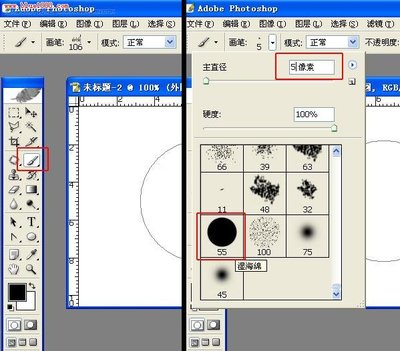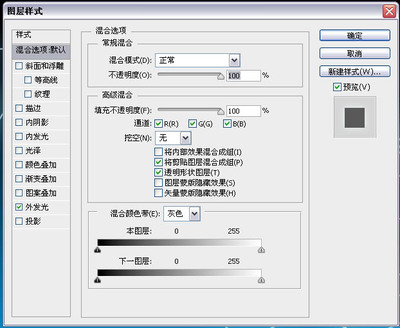![ps路径描边 ps怎么描边 [2]描边路径](http://img.aihuau.com/images/b/10210603/2122030610211231440314.jpg)
ps怎么描边:[2]描边路径――简介
使用ps可以快速方便的对图形、选区以及路径进行描边,方法很简单,下面小编教大家ps怎么描边之描边路径。
ps怎么描边:[2]描边路径――工具/原料photoshopps怎么描边:[2]描边路径――ps怎么描边:描边路径
ps怎么描边:[2]描边路径 1、
ps怎么描边?首先选择路径工具,在画布中创建出路径。
ps怎么描边:[2]描边路径 2、
接下来设置画笔的笔刷和画笔的半径,再设置好前景色。
ps怎么描边:[2]描边路径 3、
打开路径面板,选择用画笔描边路径。
ps怎么描边:[2]描边路径_路径描边
ps怎么描边:[2]描边路径 4、
此时ps描边路径就已经做好了,我们来看一下效果。
ps怎么描边:[2]描边路径 5、
ps描边路径可以做出很多好看的图形,特别实用。
ps怎么描边:[2]描边路径――希望此经验对您有帮助ps怎么描边:[2]描边路径 1、
本经验由Pretty一Boy个人所写,百度经验首发,未经允许,谢绝转载。如果此经验对您有帮助,请在网页右上角或经验的最下方为我投票并收藏,谢谢大家的支持^_^
ps怎么描边:[2]描边路径_路径描边
 爱华网
爱华网